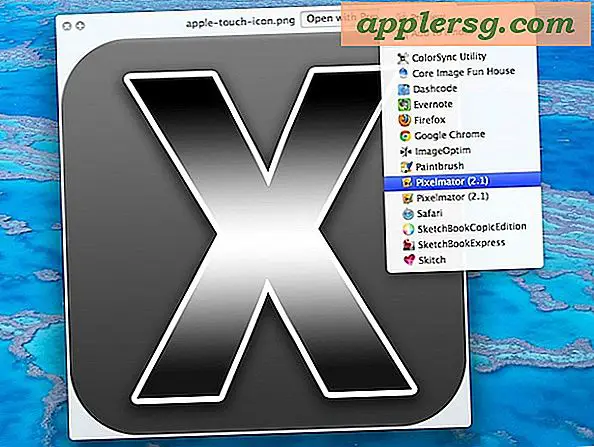So erhalten Sie schnell Zugriff auf Fotos Master-Bilddateien in Mac OS mit einem Alias
 Die Fotos App für den Mac importiert Bilder und verwaltet Bilder, indem die Dateien automatisch in organisierte Ordner innerhalb der dedizierten Paketdatei der Anwendung verschoben werden. Obwohl dieser Dateicontainer nicht dazu gedacht ist, dem Benutzer zugewandt zu sein, haben viele fortgeschrittene Benutzer von Mac OS Zugriff auf die ursprünglichen Masterdateien, anstatt sich ausschließlich auf die Photos-App für die Bildverwaltung zu verlassen.
Die Fotos App für den Mac importiert Bilder und verwaltet Bilder, indem die Dateien automatisch in organisierte Ordner innerhalb der dedizierten Paketdatei der Anwendung verschoben werden. Obwohl dieser Dateicontainer nicht dazu gedacht ist, dem Benutzer zugewandt zu sein, haben viele fortgeschrittene Benutzer von Mac OS Zugriff auf die ursprünglichen Masterdateien, anstatt sich ausschließlich auf die Photos-App für die Bildverwaltung zu verlassen.
Eine einfache Methode, um auf diese Dateien zuzugreifen, besteht darin, den Trick "Original-Datei anzeigen" zum Finder-Speicherort der Master-Datei eines bestimmten Bildes zu verwenden, wenn Sie jedoch häufig oder häufig auf die Master-Bilddateien von Photos zugreifen müssen App in Mac OS, zeigen wir eine schnelle und einfache Möglichkeit, um sofort auf diese Master-Bilder von jedem Ort im Dateisystem in Mac OS zugreifen.
Erstellen einer Schnellzugriffsverknüpfung für Master-Bilddateien aus der Fotos App in Mac OS
- Öffnen Sie ein neues Finder-Fenster und navigieren Sie zum Ordner "Bilder" des Benutzers, der unter ~ / Bilder /
- Suchen Sie die Datei namens "Photos Library.photoslibrary" und klicken Sie mit der rechten Maustaste auf diesen Dateinamen und wählen Sie "Paketinhalt anzeigen" aus dem Menü
- Verschieben Sie den Ordner "Masters" im Ordner "Photos Library" per Drag-and-Drop in die Seitenleiste des Finder-Fensters unter dem Abschnitt "Favoriten". Dadurch wird in der Finder-Seitenleiste ein Schnellzugriffsalias bereitgestellt, auf den Sie von überall in Mac OS X zugreifen können
- Schließen Sie das Paket Photos Library.photoslibrary


Sie können jetzt auf das Element "Masters" in der Seitenleiste klicken, um sofort zu den Master-Bilddateien in der Fotos App zu springen. Dies sind die Original-Dateien mit voller Auflösung, die von iPhone, Digitalkameras, Speicherkarten und anderen Orten kopiert werden Sie wurden in die Anwendung importiert.

Wenn Sie zusätzliche Bilder aus dem Dateisystem oder einem anderen Ort in die Fotos-App importieren, werden sie ebenfalls in den Masters-Ordner verschoben (es sei denn, Sie haben diese Funktion ausdrücklich deaktiviert, was bei bestimmten Anwendungsfällen zu Duplikaten führen kann).
Wenn Sie sich entscheiden, dass Sie "Masters" nicht länger in der Finder-Seitenleiste haben möchten, ziehen Sie sie einfach per Drag & Drop aus der Seitenleiste, um sie zu entfernen.
Das unten eingebettete Video zeigt Ihnen, wie Sie auf diesen Bildordner "Masters" und alle Originalbilder im Verzeichnis ~ / Pictures / Photos Library.photoslibrary / Masters / zugreifen können, wenn Sie Schwierigkeiten beim Zugriff auf das Verzeichnis haben hilfreich sein zu verweisen auf:
Dieser Trick funktioniert in allen Versionen von Photos für Mac gleich, unabhängig davon, ob Sie eine moderne Mac OS-Version oder eine frühere Mac OS X-Version der Systemsoftware verwenden.
Sie wissen von einem anderen handlichen Trick, um auf Ihre Originale und Rohbilddateien von der Fotos App auf dem Mac zuzugreifen? Teile es mit uns in den Kommentaren.